Net als bij het combineren van PDF, heb je in het dagelijks leven vaak de behoefte om video's te combineren. Nadat u echter online enkele videofusies hebt geprobeerd, kunt u nog steeds geen eenvoudig te gebruiken combinatie van video's vinden om verschillende videobestanden samen te voegen. In dit artikel laten we u twee geweldige videofusies zien waarmee u video's kunt inkorten en videoclips kunt samenvoegen. Als je je favoriete films of video's die je net hebt gemaakt wilt bewerken, kun je doorgaan met lezen om het beste antwoord te vinden.
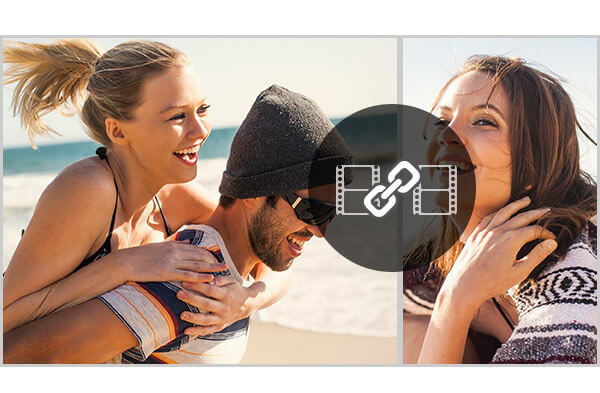
Als we het hebben over gratis video-combiner, denk je misschien al snel aan een aantal online videofusies. In dit artikel raden we je niet aan om online software te gebruiken om video's te combineren. Omdat zelfs voor het uploaden en analyseren van uw video's, een online video-combiner u heel lang zal kosten. Als u de geschikte video-editor niet gemakkelijk kunt vinden, raden we u hier oprecht een krachtig en gemakkelijk te gebruiken programma aan. Eerst moet u dit downloaden en installeren Gratis video combiner op jouw computer.
Stap 1 Start Video Combiner

Open deze gratis software voor het samenvoegen van video's op uw computer.
Stap 2 Voeg video's toe die je wilt samenvoegen

Klik op de knop "Bestand toevoegen" in de bovenste lijst om de video's die u wilt combineren vanuit het pop-upvenster te importeren.
Stap 3 Voeg video's samen in één bestand
Kies de video's die u wilt samenvoegen en markeer vervolgens "Samenvoegen in één bestand". Met deze uitstekende videofusie kunt u uitvoerformaten en bestemmingsmap instellen. Daarna kunt u op "Converteren" klikken om video's te combineren.
Vergeleken met online videofusiekan deze gratis videobewerkingssoftware in zeer korte tijd meerdere segmenten samenvoegen tot één compleet bestand. En u kunt het geschikte video-uitvoerformaat selecteren op basis van uw behoefte. Bovendien kan het u helpen om video in clips bij te snijden om alleen de nuttige delen op te slaan en deze videoclips samen te voegen tot een nieuw bestand met hoge kwaliteit.
Als je video's met elkaar wilt combineren, kan de eerste gratis videofusie volledig aan je wensen voldoen. De eerste software heeft echter alleen de Windows-versie en u kunt deze niet op Mac gebruiken. Wat als je video's op Mac wilt combineren? Wat als u meer videobewerkingsfuncties wilt, niet alleen het combineren van video's? In dit deel zullen we u de krachtigere introduceren Video Enhancer om video's op pc en Mac te combineren.
Stap 1 Start Video Enhancer
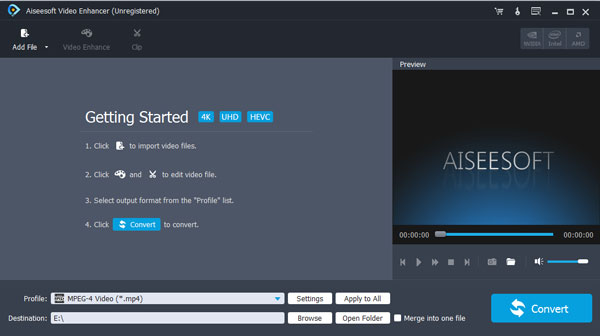
Download en installeer deze software voor het samenvoegen van video's op uw computer en open deze.
Stap 2 Laad videoclips
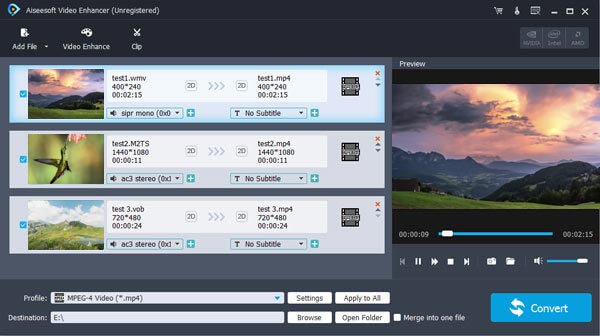
Klik op de knop "Bestand toevoegen" in de bovenste lijst om de videoclips die u wilt samenvoegen vanuit het pop-upvenster te importeren.
Stap 3 Combineer videoclips
Selecteer de videoclips en markeer de "Samenvoegen in één bestand". Net als bij Free Video Combiner, kunt u ook vrij het video-uitvoerformaat en de bestemmingsbestandsmap voor de gecombineerde video kiezen. Klik op de knop "Converteren" om video's te combineren.
Na een tijdje worden de bronvideo's samengevoegd tot één nieuw videobestand. Klik op "Map openen" en u kunt de map direct openen om de samengevoegde video te controleren.
1. Video Enhancer is de professionele software voor videoverbetering. Als u de videokwaliteit wilt verbeteren en output-effecten wilt aanpassen, kan dit uw beste keuze zijn. U kunt de videokwaliteit verbeteren door de resolutie op te schalen, de helderheid en het contrast te optimaliseren, videoruis te verwijderen en videobewegingen te verminderen. Daarnaast kunt u helderheid / contrast / verzadiging / tint en meer aanpassen om video-effecten aan te passen.
2. Het kan werken als een video-editor om u te helpen video roteren, video bijsnijden om het overbodige deel te verwijderen, clip video in verschillende delen en voeg een persoonlijk watermerk toe aan de output video.
3. Deze geweldige video-enhancer kan normale 2D-films converteren naar fantastische 3D-video's voor meer plezier op uw 3D-apparaat.
4. Naast het direct samenvoegen van meerdere video's tot één, kunt u het gebruiken om één film in segmenten bij te snijden en verschillende clips te selecteren om video's te combineren. Op deze manier kunt u onderdelen handig aan elkaar naaien om uw eigen filmtrailer te maken.
In dit artikel praten we voornamelijk over het combineren van video's en twee videofusies om je daarbij te helpen. Of u nu video wilt samenvoegen, video wilt inkorten of video wilt bewerken met andere functies, de aanbevolen software kan een grote hulp voor u zijn. Je kunt gratis downloaden en een van hen proberen om je video's te combineren.